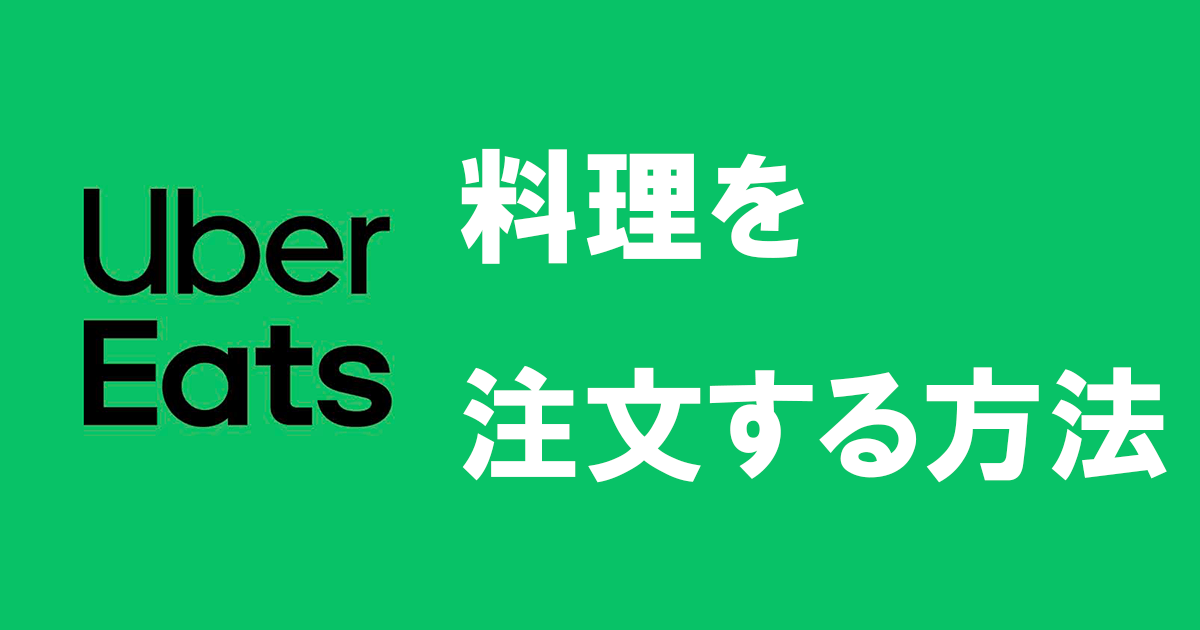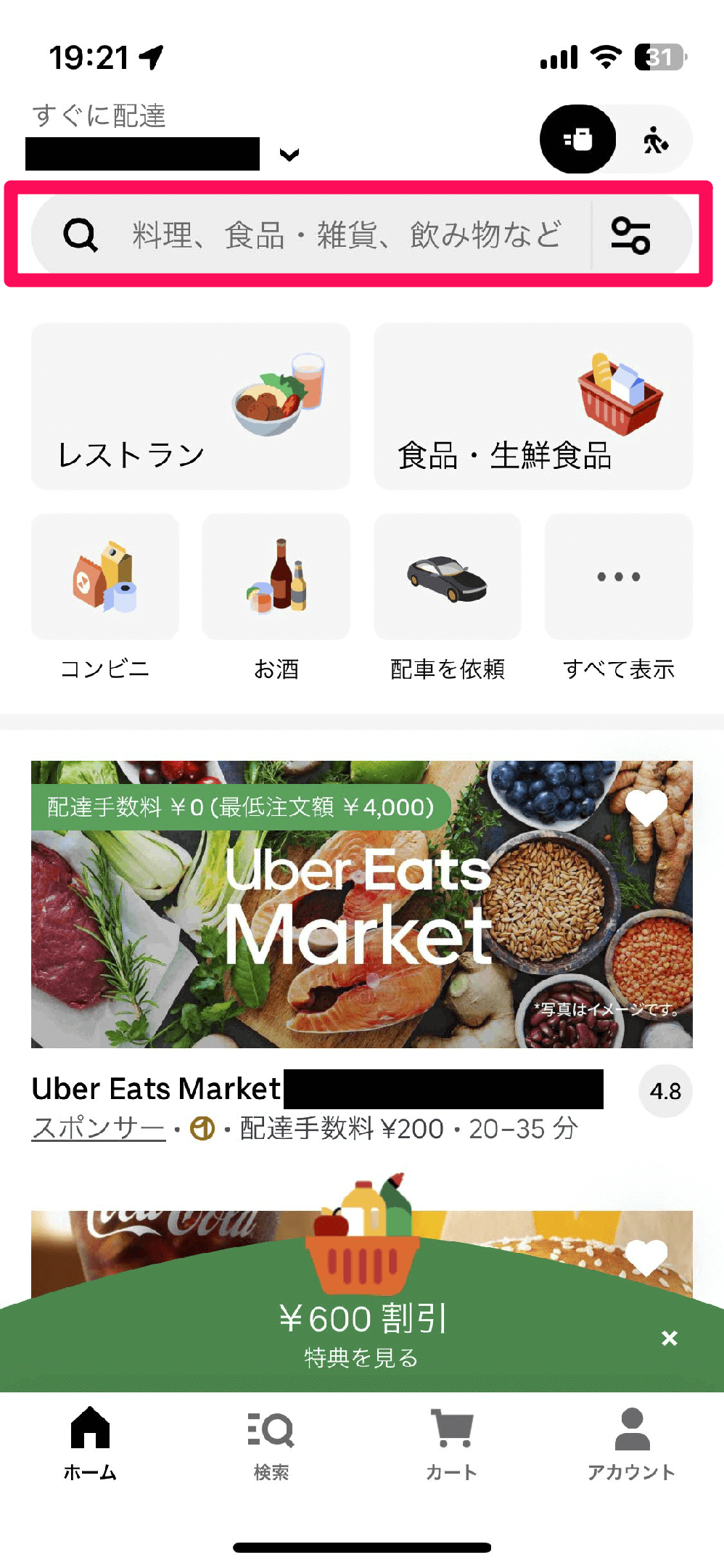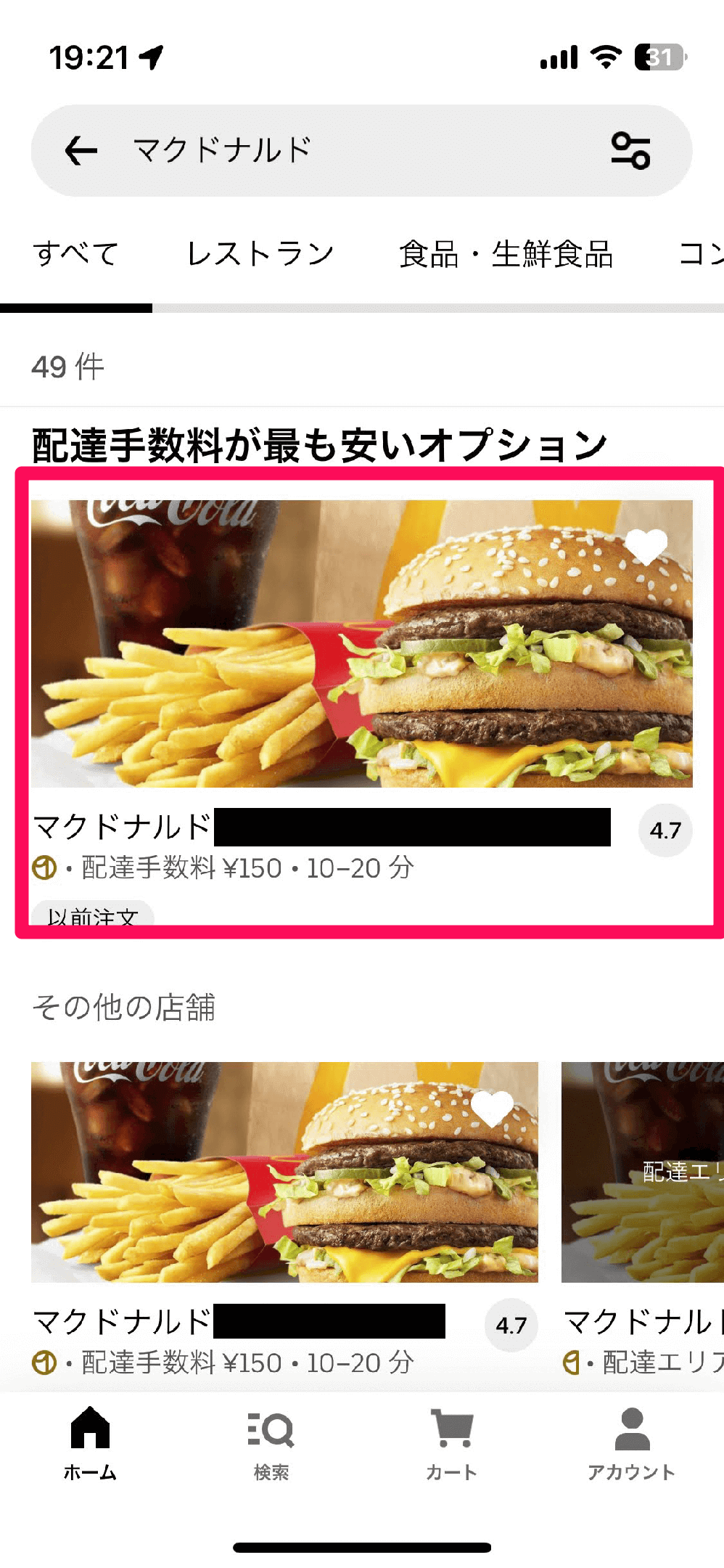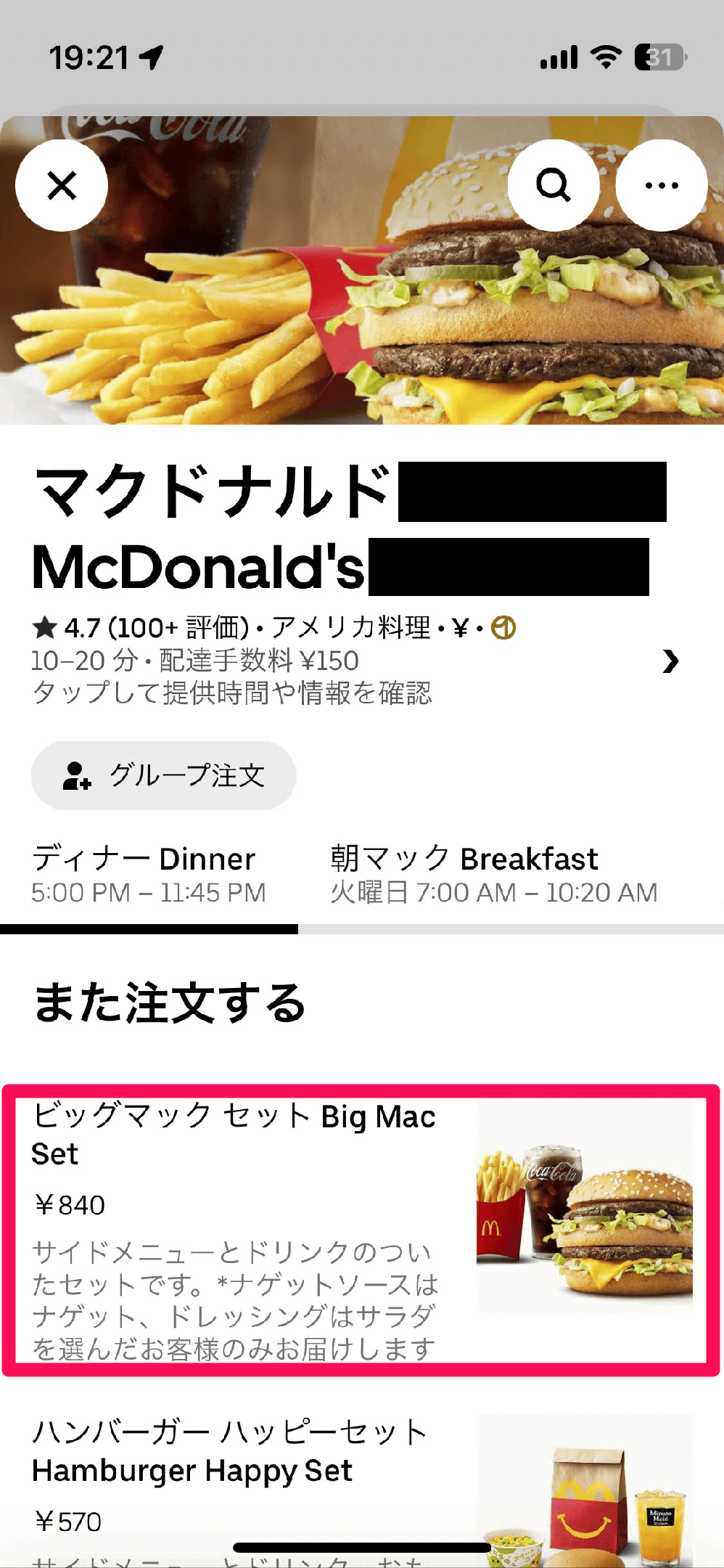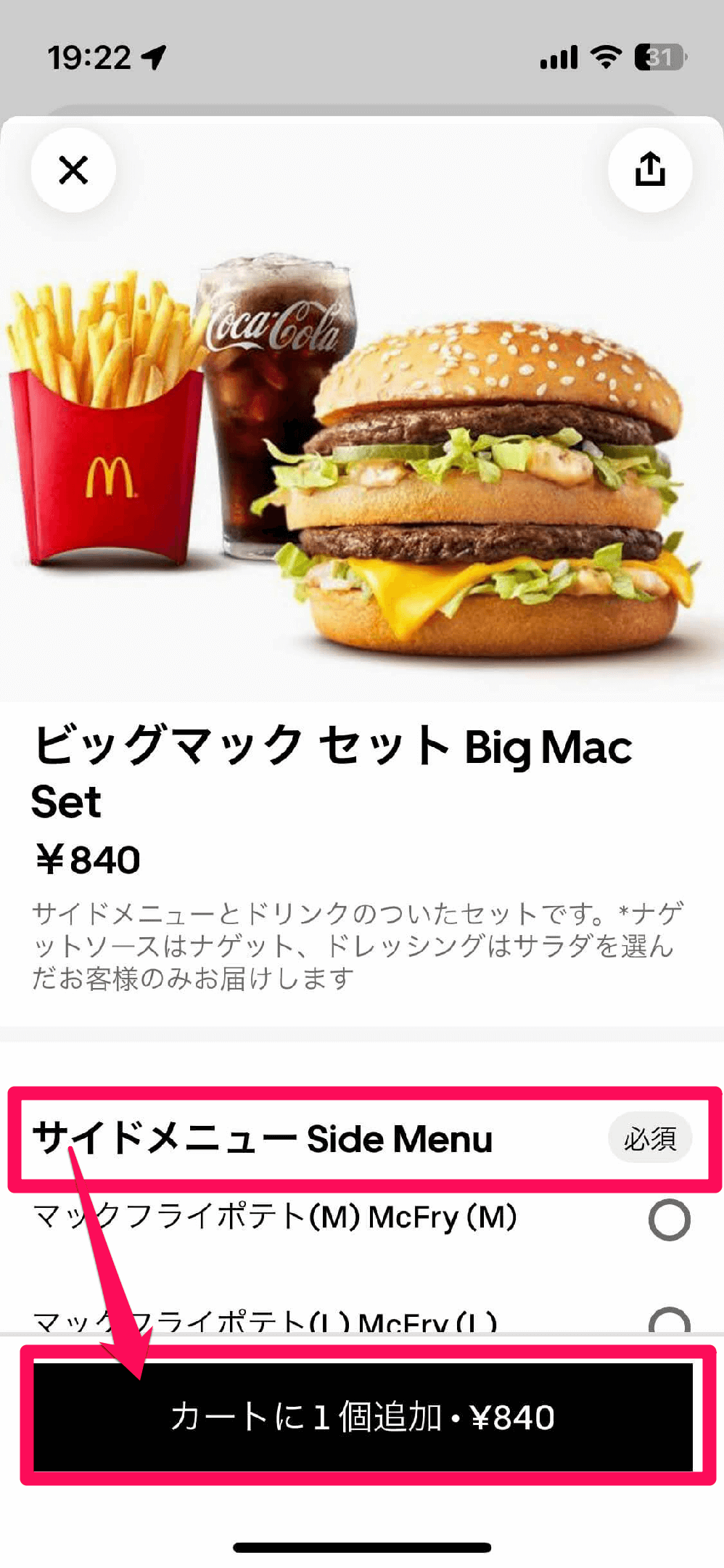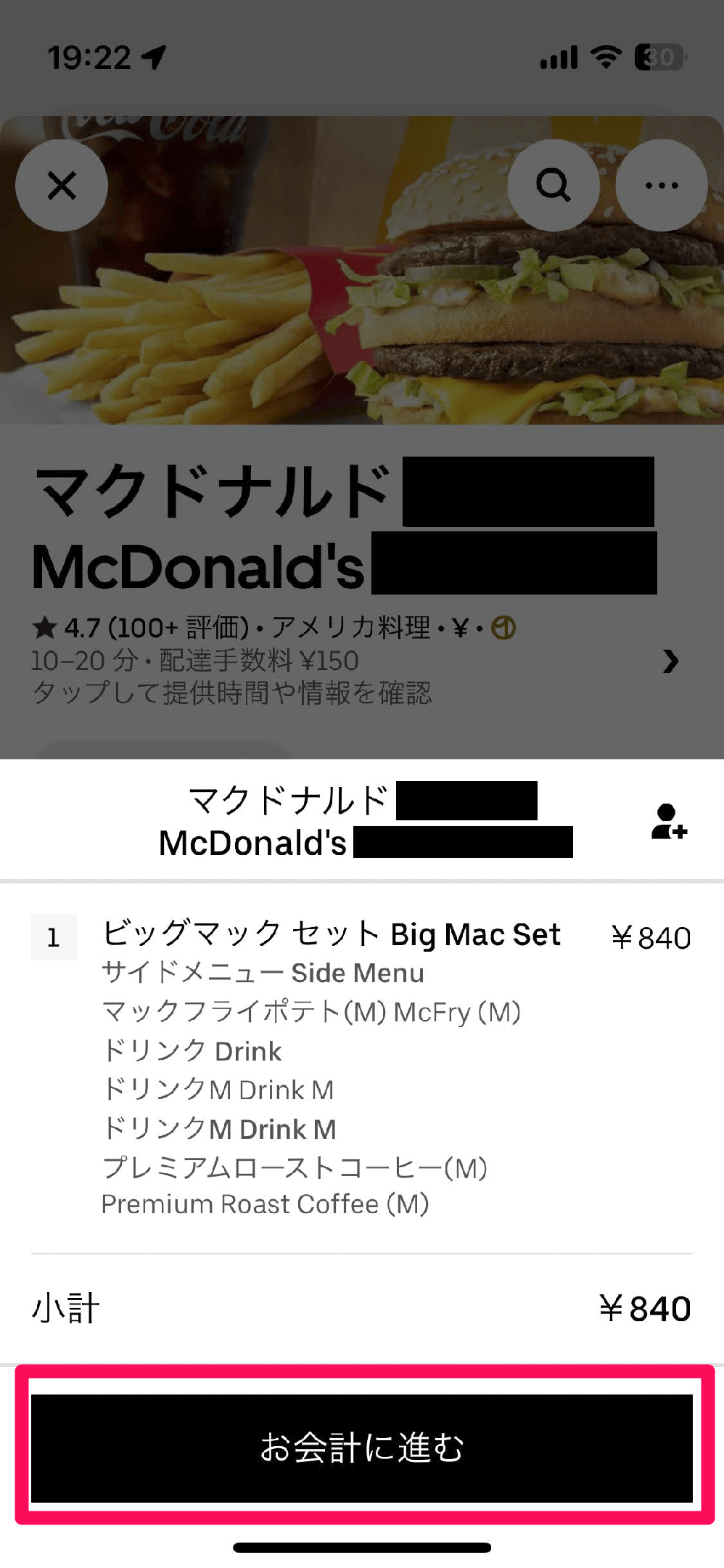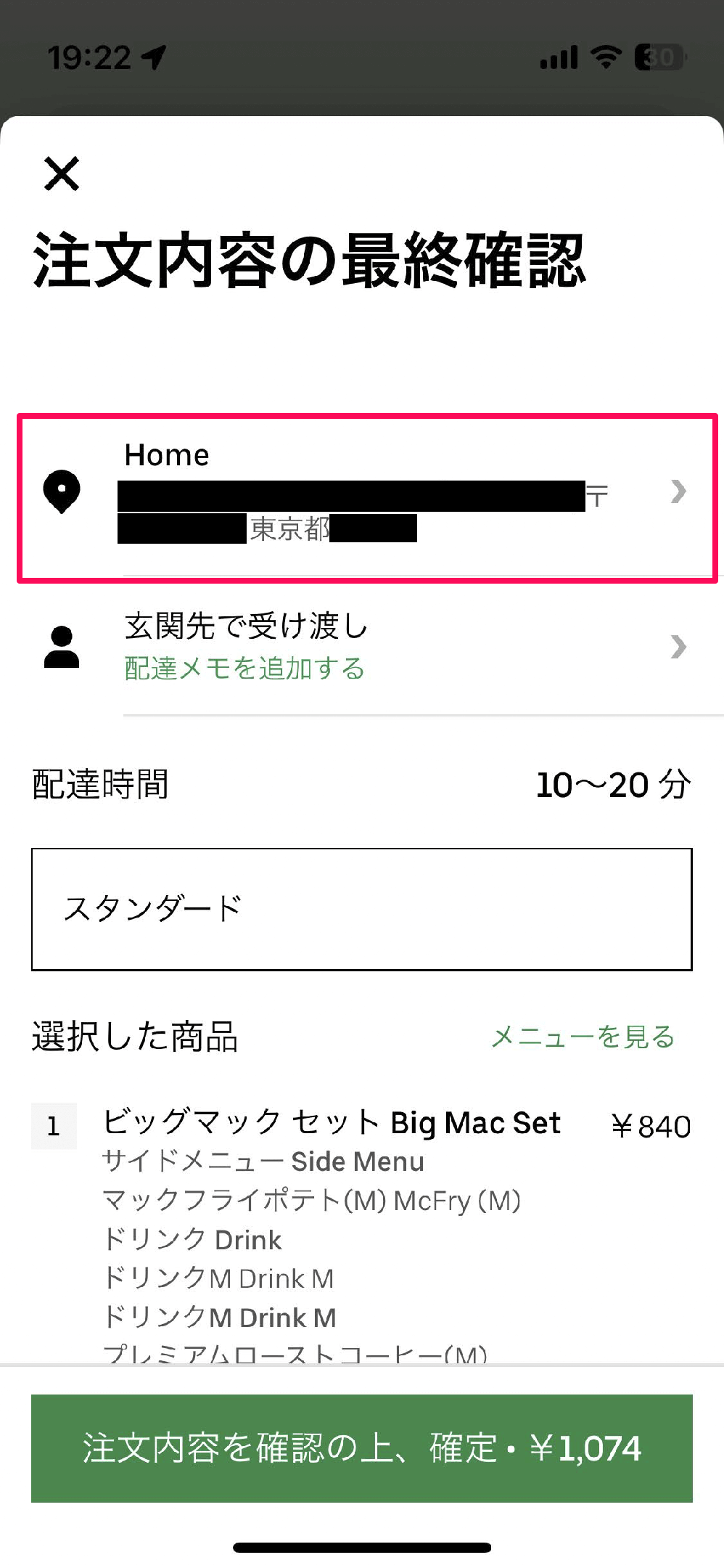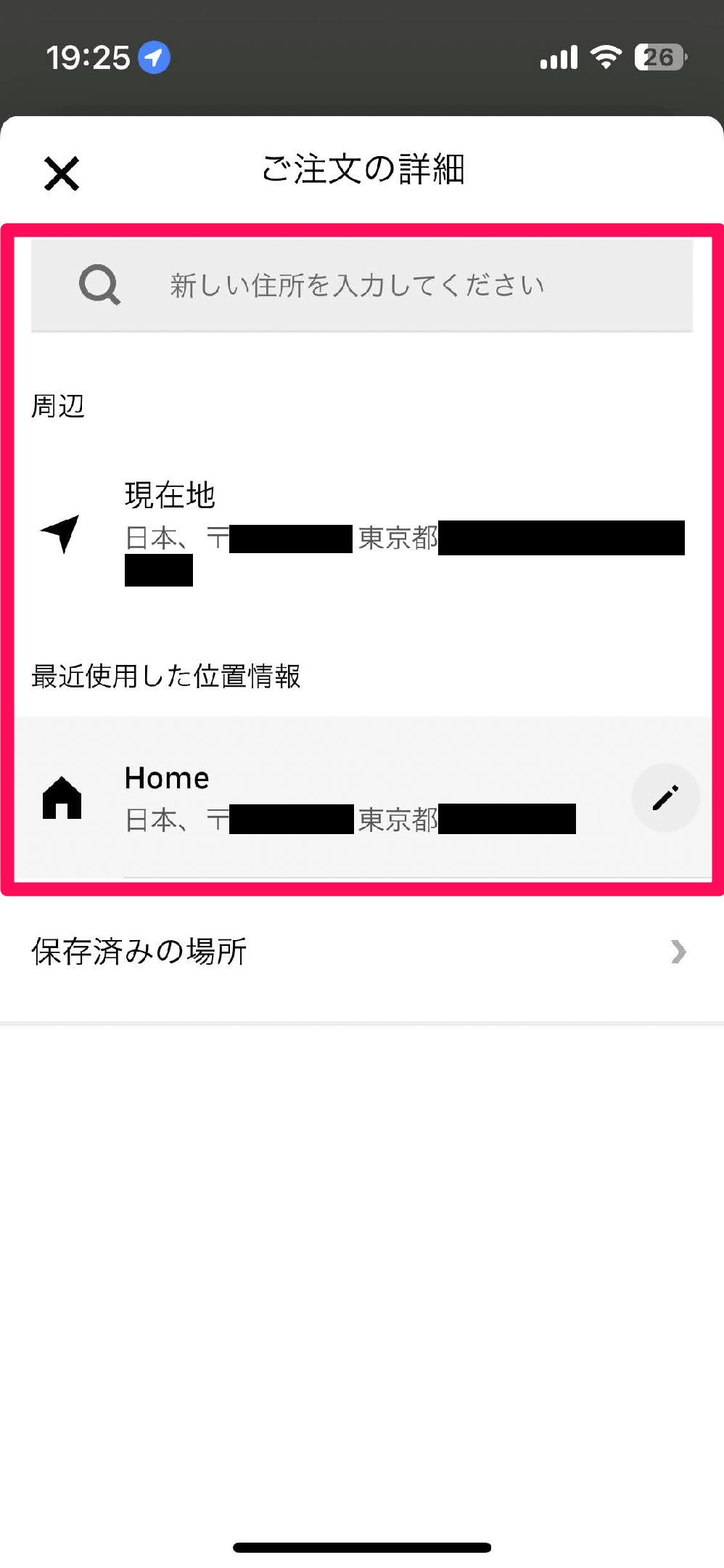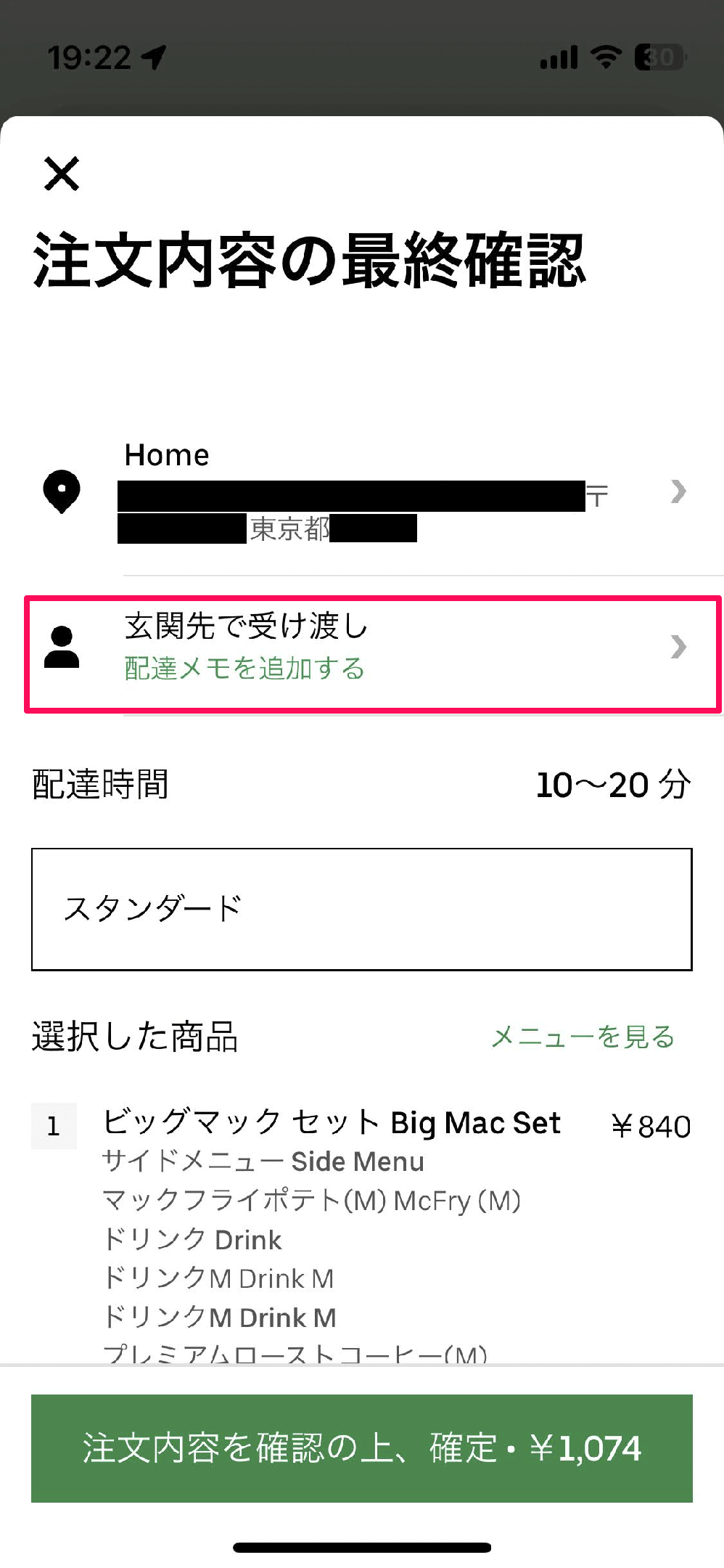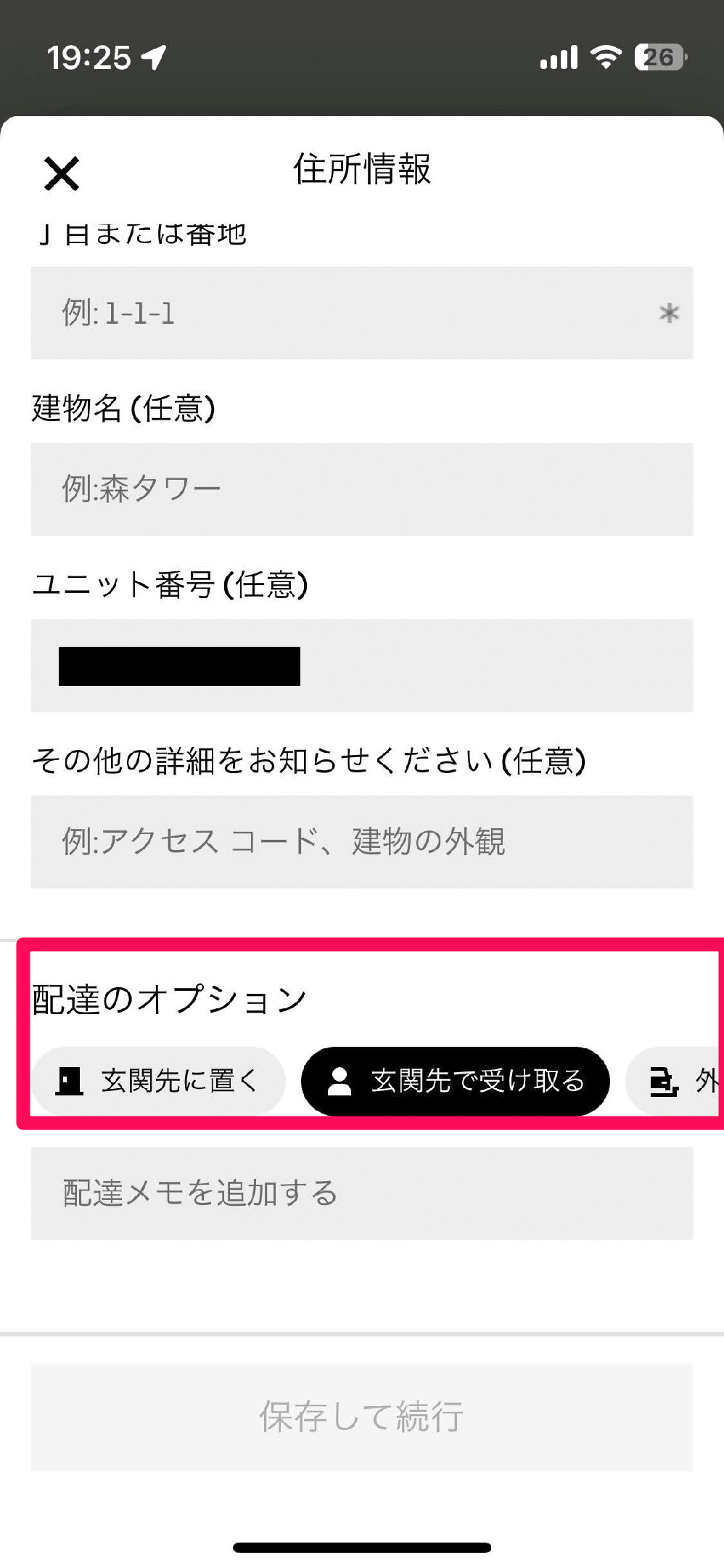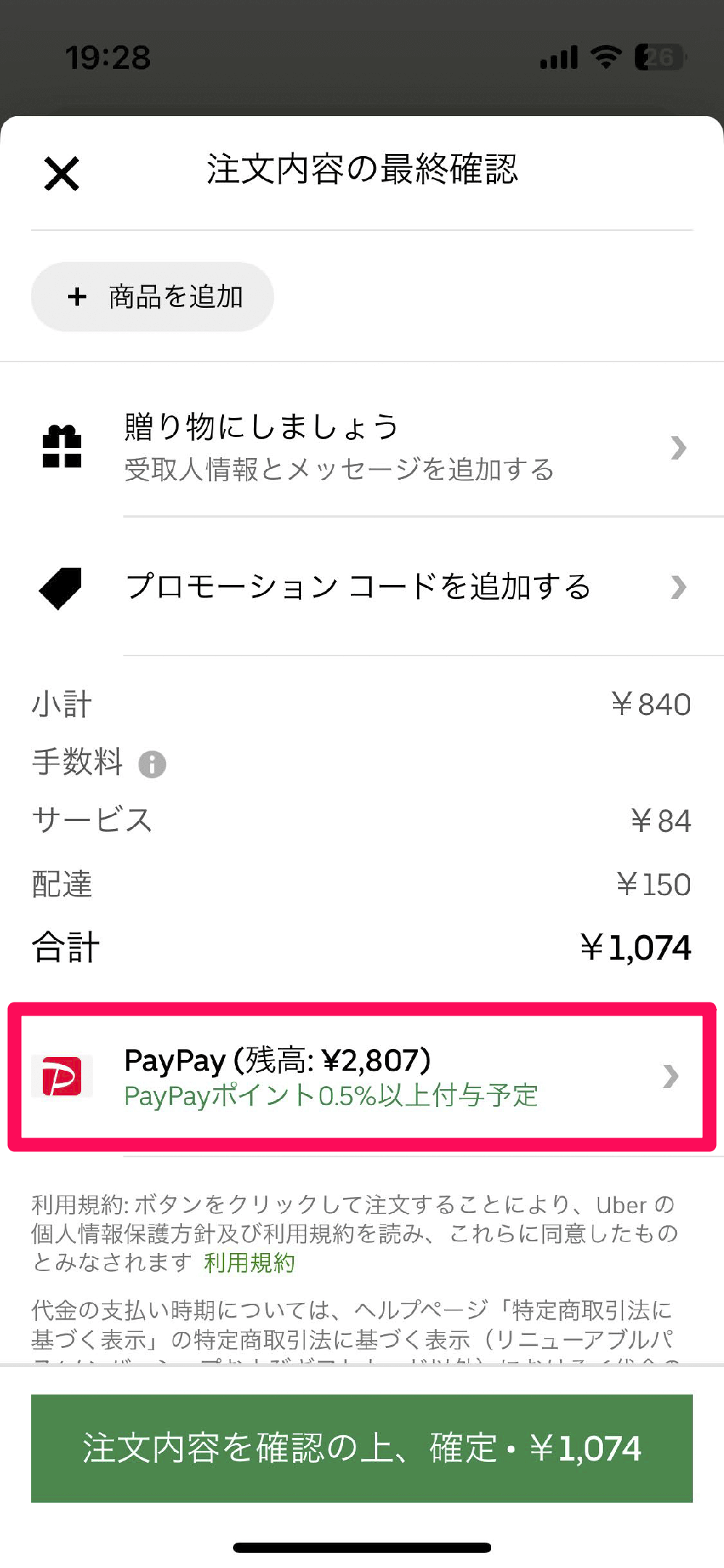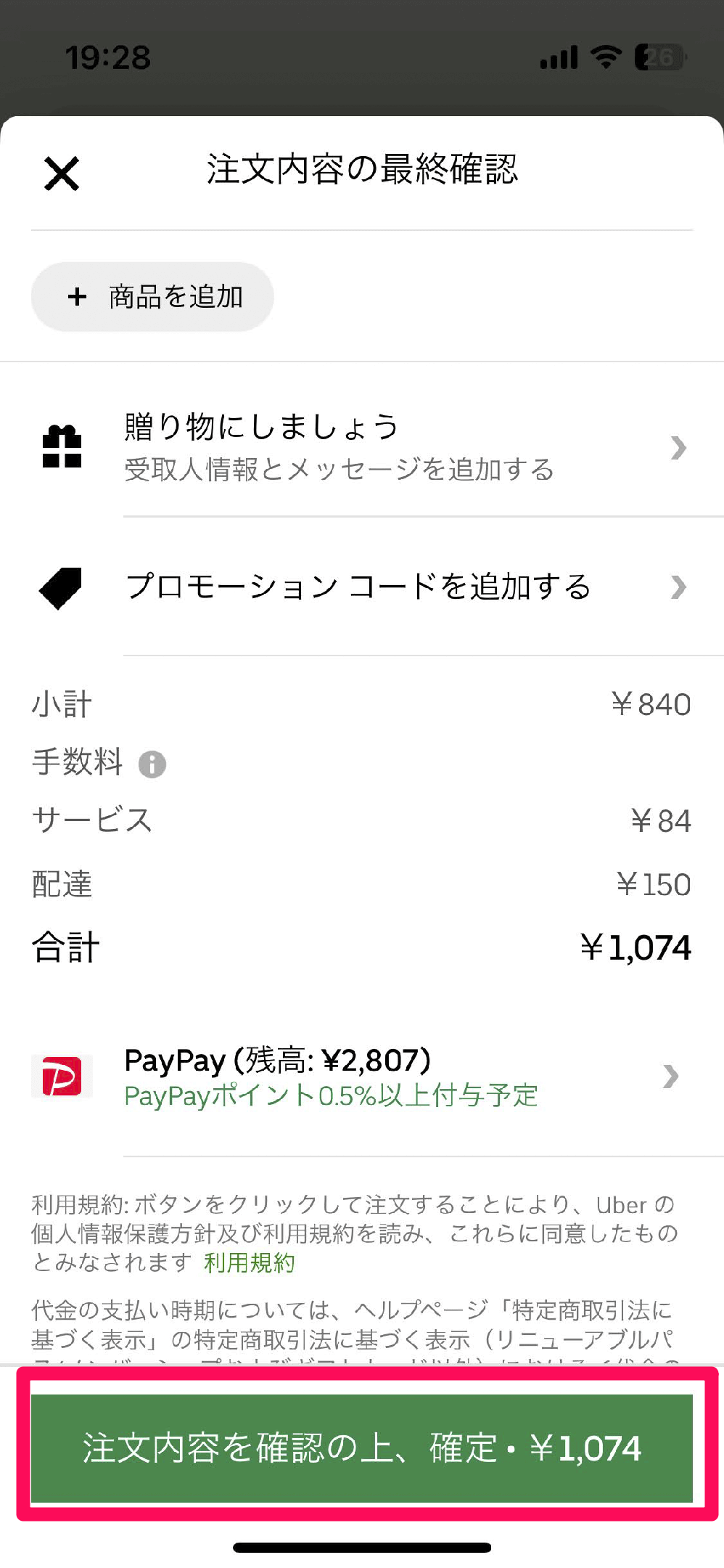スマホで簡単に好きな料理をデリバリーできる
「Uber Eats」(ウーバーイーツ)はアメリカの配車サービス大手、ウーバー・テクノロジーズが運営するデリバリーサービスです。
ピザや寿司など、店舗自体が配達してくれるサービスは以前からありましたが、Uber Eatsはひとつのプラットフォームとなっており、複数の登録店舗から選んでデリバリーの注文ができます。
登録されている店舗はレストランだけでなく、コンビニやファストフード、カフェ、ドラッグストアなど多岐にわたります。自宅に居ながら、ピザや寿司、カレーといった多種多様なジャンルの料理を注文できるため、外に出てお昼を買いに行くのが大変なときはもちろん、知り合いや家族が集まる行事でも活躍するでしょう。また、急に必要になった日用品を届けてもらうことも可能です。
ここでは、Uber EatsのiPhone版の公式アプリを利用し、料理を注文する方法を解説します。Android版でも基本的な注文手順は同じです。
アプリのダウンロード
![]()
Uber Eats(ウーバーイーツ)出前/フードデリバリー
iPhone(App Store)
Android(Google Play)
Uber Eatsで料理を注文する方法
1 注文したい店舗を選ぶ
「Uber Eats」アプリを起動し、上部の検索ボックスから注文したいお店の名前を入力して検索します。ここでは「マクドナルド」と検索しました。
店舗一覧画面が表示されました。店舗によって配達手数料が異なるため、注意しましょう。ここでは[配達手数料が最も安いオプション]がサジェストされたため、この店舗を選びます。
2注文したいメニューを選ぶ
メニュー画面が表示されました。注文したいメニューを選びましょう。ここでは[ビックマック セット]を選びました。
商品のオプション画面が表示されるので、ここで[サイドメニュー]や[ドリンク]を選びます。それぞれを選んだら[カートに1個追加]をタップします。今回はビックマックセットのため、サイドメニューを選ぶ画面でしたが、 メニューによっては大盛りや小盛り、辛さなどを選択できる場合もあります。
3カートに進む
メニュー画面に戻りました。先ほどの商品がカートに追加されている状態です。会計に進むには[カートを見る]をタップします。
4お会計に進む
カート内の商品に間違いがないことを確認したら、[お会計に進む]をタップします。
5受取場所を設定する
[注文内容の最終確認]画面が表示されました。受取場所を設定するため、住所が表示されている箇所をタップします。
[ご注文の詳細]画面が表示されるので、受取場所を自分が登録している住所から選択するか、[新しい住所を入力してください]から住所を新規追加しましょう。
6受取方法を変更する
受取方法を変更するには、[注文内容の最終確認]画面に戻ります。初期設定では[玄関先で受け渡し]となっているので、これをタップします。
[住所情報]画面が表示されるので、[玄関先に置く][玄関先で受け取る][外で受け取る]の3つから選択し、[保存して続行]をタップします。
7支払い方法を選択する
[注文内容の最終確認]画面を下にスクロールすると、現在の支払い方法が表示されます。ここでは「PayPay」による支払いが選択されていますが、利用環境によって既定の支払い方法は異なります。支払い方法を変更したい場合は、表示中の支払い方法をタップしましょう。支払い方法はほかにも、「LINE Pay」や「クレジットカード」「現金」「Apple Pay」などから選択できます。
8注文を確定する
商品、住所、受取方法、支払い方法に間違いがないことを確認し、[注文内容を確認の上、確定]をタップします。これでUber Eatsでの注文が完了しました。商品の状況はアプリで確認できます。住所に誤りがあった場合などは、アプリを通じて配達者にメッセージを送ったり、電話をかけたりできます。